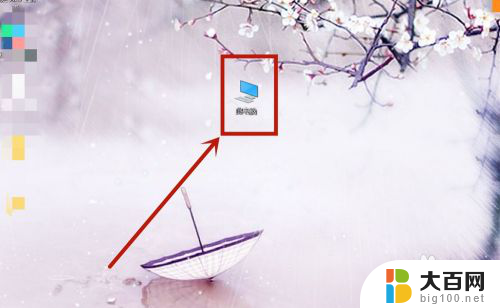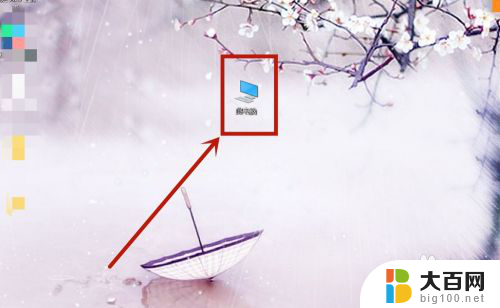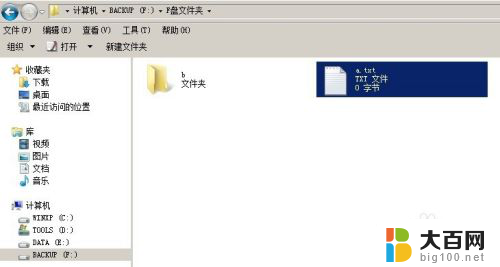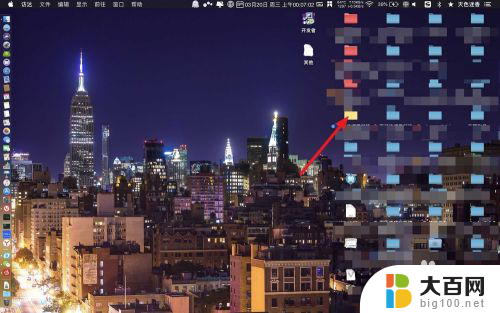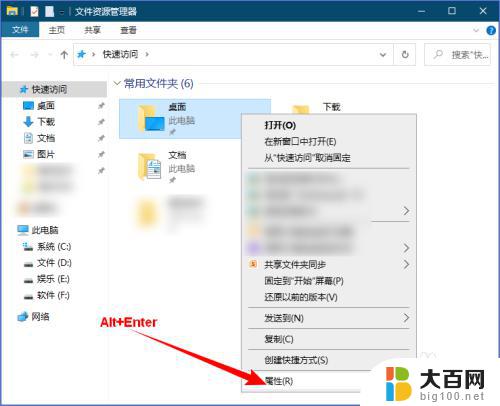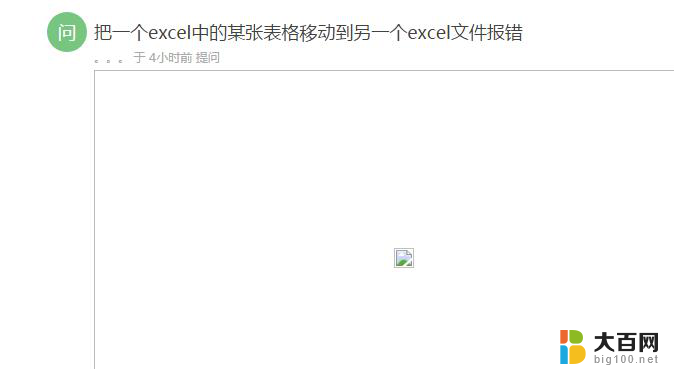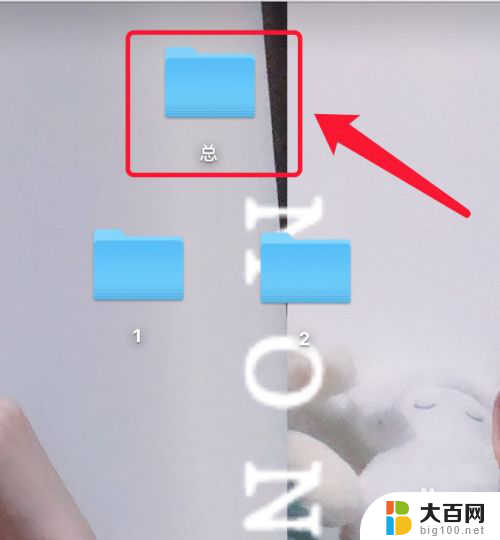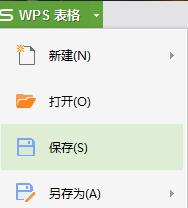如何把文件移动到另一个文件 如何把文件移动到另一个位置
更新时间:2024-03-15 10:49:24作者:xiaoliu
在日常工作和生活中,我们经常会遇到需要将文件从一个位置移动到另一个位置的情况,无论是为了整理文件夹结构,还是为了备份重要资料,文件的移动都是必不可少的操作。而如何高效地进行文件移动,也成为了许多人关注的话题。在本文中我们将探讨如何将文件移动到另一个文件夹或位置,并分享一些实用的技巧和方法。愿您能从中受益,提高工作效率。
具体步骤:
1.首先我们在屏幕上找到【此电脑】,点击进入。找到【磁盘】,然后找到我们想要移动的文件所在的位置文件夹。
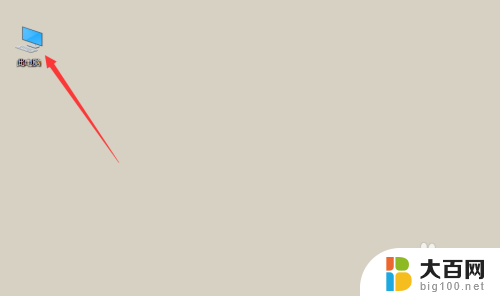
2.
在我们所看的文件夹中,找到我们想要移动的文件,然后我们点击鼠标的【右键】,然后选择【剪切】。


3.然后我们肯点击返回,找到另一个文件夹。就是想要将文件移动进去的文件夹,然后我们点击,将它打开。

4.最后,我们点击【粘贴】。或者是点击【ctrl+v】,就将文件移动到了,这个文件夹,是不是很简单。
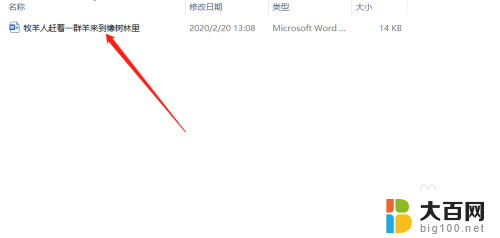
以上就是如何将文件从一个位置移动到另一个位置的全部内容,如果有任何疑问,用户可以根据小编的方法进行操作,希望这些方法能够帮助到大家。